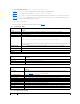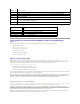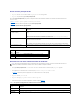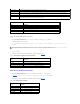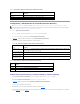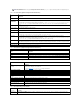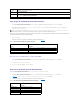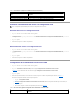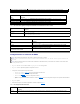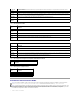Users Guide
Tabla 5-18.Botonesdepáginadevisualizacióndecertificadosdelservidor
ConfiguraciónyadministracióndecertificadosdeActiveDirectory
Para acceder al MenúprincipaldeActiveDirectory:
1. Haga clic en Sistema® Acceso remoto® iDRAC, luego haga clic en la ficha Red/Seguridad.
2. Haga clic en Active DirectoryparaabrirlapáginaMenúprincipaldeActiveDirectory.
La tabla5-19muestraunalistadelasopcionesdelapáginaMenúprincipaldeActiveDirectory.
3. Paracontinuar,hagaclicenelbotóncorrespondiente.Consultelatabla5- 20.
Tabla 5-19.OpcionesdelapáginademenúprincipaldeActiveDirectory
Tabla 5-20.BotonesdelapáginademenúprincipaldeActiveDirectory
ConfiguracióndeActiveDirectory,(esquemaestándaryesquemaampliado)
1. EnlapáginaMenúprincipaldeActiveDirectory, seleccione Configurar Active Directory y haga clic en Siguiente.
2. EnlapáginaConfiguracióndeActiveDirectory, introduzca los valores de Active Directory.
La tabla5-21describelosvaloresdelapáginaConfiguraciónyadministracióndeActiveDirectory.
3. Haga clic en Aplicarparaguardarlaconfiguración.
4. Paracontinuar,hagaclicenelbotóncorrespondiente.Consulteelapartadotabla5-22.
5. ParaconfigurarlosgruposdefuncionesparaelesquemaestándardeActiveDirectory,hagaclicenelgrupodefuncionesindividual(1a5).Consulteel
apartado tabla5-23 y el apartado tabla5-24.
Botón
Descripción
Imprimir
Imprime los valores de Ver certificado del servidor que aparecen en la pantalla.
Actualizar
VuelveacargarlapáginaVer certificado del servidor.
VolveralmenúprincipaldeSSL
RegresaalapáginaMenúprincipaldeSSL.
NOTA: Debe tener permiso para Configurar el iDRAC a fin de configurar Active Directory y cargar, descargar y ver un certificado de Active Directory.
NOTA: ParaobtenermásinformaciónacercadelaconfiguracióndeActiveDirectoryysobrecómoconfigurarActiveDirectoryconelesquemaestándaro
un esquema ampliado, consulte Uso de iDRAC con Microsoft Active Directory.
Campo
Descripción
Configurar Active
Directory
Configura los valores Nombrededominioraíz, TiempodeesperadeautentificacióndeActiveDirectory, Seleccióndel
esquema de Active Directory, Nombre del iDRAC, Nombre de dominio del iDRAC, Grupos de funciones, Nombre de
grupo y Dominio del grupo de Active Directory.
Cargar un certificado de
CA de Active Directory
Carga un certificado de Active Directory al iDRAC.
Descargar certificado
del servidor de iDRAC
El Administrador de descargas de Windows descarga un certificado de servidor de iDRAC al sistema.
Ver un certificado de CA
de Active Directory
Muestra el certificado de Active Directory que ha sido cargado en el iDRAC.
Botón
Definición
Imprimir
Imprime los valores del MenúprincipaldeActiveDirectory que aparecen en la pantalla.
Actualizar
VuelveacargarlapáginaMenúprincipaldeActiveDirectory.
Next
ProcesalainformacióndelapáginaMenúprincipaldeActiveDirectoryycontinúaalsiguientepaso.